iMessages 是蘋果為使用iOS 裝置的用戶提供的消息服務。隨著2018年9月iOS 12的發佈,蘋果為iPhone 訊息應用新增了大量新功能。即時通訊現在變得更加藝術和有趣,使傳送iMessagess 更加令人興奮。由於使用iMessagess 的重要性和頻率,當你遺失或意外刪除一個iMessagess,刪除一整條iMessagess 時,可能會非常令人擔憂。
如果你意外地從手機中刪除了重要的iMessages,請閱讀下麵的教程,瞭解如何在此處恢復它們。如果你在意識到仍然需要iMessagess 之前意外刪除了iMessagess 或有意刪除了iMessagess,那麼這些步驟非常好。如果iPhone 被盜、遺失,甚至iPhone 不慎掉到馬桶上,它們也可能會有所幫助!最好直接掃描手機,以便檢索更多已刪除的數據;在手機上創建和接收新數據時,舊的或已刪除的隱藏檔案將被覆蓋。實際上,如果你以前備份過iMessage,那麼將它恢復到iPhone 很容易。即使沒有備份,iPhone 數據恢復也可以直接從iPhone 12/iPhone 11/11 Pro/11 Pro Max,iPhone X/XS/XR和iPhone 8/7/6/5掃描你的iPhone,並恢復刪除的iMessages。所以你不必擔心,總有辦法找回你的iMessages。
直接從iPhone 恢復已刪除的iMessages 而無需備份
iPhone 數據恢復是一個軟體,它允許你使用高效的iPhone 恢復系統檢索已刪除的iPhone 訊息。它的選項允許你使用以下方法在iPhone 上檢索已刪除的簡訊以及聯絡人、照片、視頻、WhatsApp 聊天記錄和其他檔案類型:
- 掃描你的iPhone 並直接從中恢復刪除的iMessages。
- 從iCloud 備份歷史記錄中下載並恢復iMessages。
- 從PC 上的iTunes 備份檔案中選取和查看內容。
- 下載並安裝iPhone 數據恢復。該軟體可用於Windows 和Mac。請下載相應的版本與正確的連結。
- 通過USB 線將iPhone 連接到PC。選擇「從iOS 裝置還原」模式。應用程式會自動檢測你的iPhone。

- 選擇iPhone 的iMessages,點擊「開始掃描」,工具箱將掃描iPhone 上的所有iMessages。

- 選擇已刪除的iMessages。然後點擊左邊清單中的「訊息」。你可以在其中查看每次聊天的內容。然後通過標記聊天選擇已刪除的iMessage。
- 恢復iPhone 的iMessages。按一下「還原」,你可以在其中設定輸出資料夾。恢復後,你可以在輸出資料夾中找到iMessages 記錄。
使用iTunes 備份還原iMessages (還原iPhone)
如果你以前將iPhone/iPad 與iTunes 同步,也可以從iTunes 備份中恢復已刪除的iMessage。要使用iTunes 還原已刪除的iMessages,請執行以下操作:
- 通過USB 將iPhone 或iPad 連接到電腦。
- 然後打開iTunes,它會自動檢測到你的iPhone/iPad。
- 點擊功能表列上的iPhone 圖標。選擇「從備份還原」選項並選擇最新的備份檔案。
在一些情况下,因為你不知道你的文字在使用哪個備份。因此,你可能需要在幾個備份會話之後最終接收已刪除的文字訊息。 - 恢復過程完成後,iTunes 會將iTunes 備份中的內容帶回iPhone/iPad。然後你可以在iPhone 上找到已刪除的iMessages。

注意:這種恢復訊息的方法似乎非常簡單和方便。但iTunes 將覆蓋iPhone/iPad 上的現有數據。因此,你必須决定刪除的iMessage 是否如此重要,以至於你可以刪除其他數據。以下是不用於遺失iOS裝置上數據的替代方法。
從iTunes 備份還原iMessage (不還原iPhone)
如果你有iTunes 備份,但不喜歡恢復所有內容,那麼你可以輕鬆使用「iPhone數據恢復」工具。這個程式有三種恢復方法。其中之一是恢復iTunes 備份內容。此選項允許你預覽和有選擇地還原備份內容。使用iPhone 數據恢復,你可以輕鬆地從iTunes 備份中有選擇地檢索iMessages。要瞭解如何使用此方法,請閱讀以下步驟:
步驟1:選擇並掃描iTunes 備份
按一下「從iTunes 備份還原」。所有iTunes 備份都將列在你的電腦上。從iPhone 中選擇最新的備份檔案,然後按一下「開始掃描」掃描iTunes 備份中的iMessages。

步驟2:從iTunes 備份中檢索iMessages
掃描完成後,將詳細顯示iTunes 備份中的所有內容。你將能够自動查看所有資訊,如聯絡人、照片、視頻和行事曆資訊。從左側清單中選擇,然後可以預覽iMessages 的詳細內容。突出顯示要還原的iMessage 聊天,然後按一下「還原」按鈕,可以將已刪除的iMessages 匯出到電腦。
免責聲明:請確保使用最新的iTunes 更新。如果你沒有最新的版本,你應該下載它,甚至使用iTunes 自動更新從蘋果官方網站獲取最新版本。舊版本中的一些問題可能會導致恢復過程中出現缺陷。
有選擇地從iCloud 備份中恢復iMessages
如果在iPhone/iPad 上啟用了「iCloud 備份」,則iMessages 以及其他手機數據將儲存到iCloud。因此,你可以使用iPhone 數據恢復軟體來檢索已刪除的iMessages,它的工作原理與iTunes 非常相似,允許你執行選擇性恢復。要瞭解如何使用此選項還原iMessage,請選中以下項:
免費試用 免費試用
- 選擇此模式:「從iCloud 備份還原」。接下來登入iCloud,輸入你的Apple ID 並在iCloud 中輸入密碼。

- iCloud登入後,在「選擇一個類別以從iCloud恢復數據」視窗選擇「從iCloud備份中恢復」
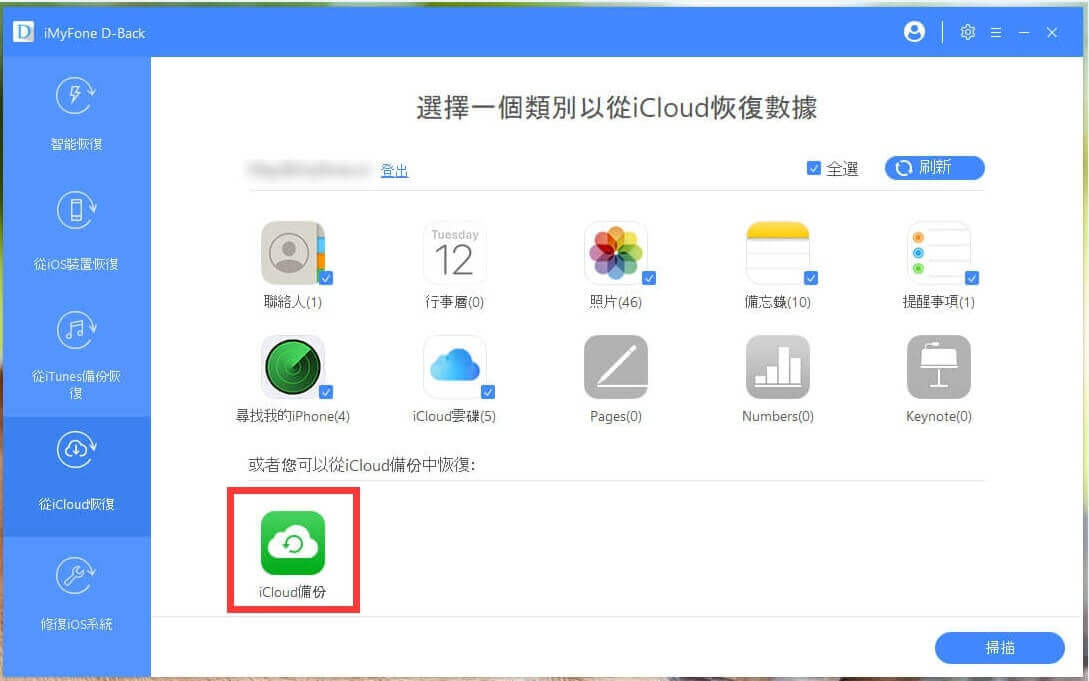
- 選擇並掃描iCloud 備份。選擇要還原的iCloud 備份。然後點擊「下載」按鈕。下載完成後,點擊「掃描」,軟體會自動掃描iCloud 備份中的iMessages。

軟體下載、掃描並選取iCloud 備份的內容。此過程可能需要一些時間,具體取決於檔案大小和網路連線。完成下載和掃描後,你現在可以看到iCloud 選取的備份檔案。
- 從iCloud 備份還原iMessages。掃描完成後,你可以突出顯示已刪除的iMessage,然後按一下「還原」。所以你可以從iCloud 中檢索你刪除的iMessages。
- 從這裡,你可以通過選中要還原的檔案框來執行選擇性還原。不要忘記將它們儲存在新資料夾中,以便將來更容易導航。只需使用「iPhone數據恢復」應用程式,就可以從iCloud 備份中恢復重要檔案,而無需使用所有內容。
如何使用iCloud 自動同步iMessages
通過將所有iMessages 同步到iCloud 來保留它們。保持所有訊息的歷史記錄更新,並可用於所有iCloud 裝置。iCloud 中的所有訊息都會自動更新,因此你可以在任何裝置上同時訪問同一視圖。iMessage 如何使用iCloud 的自動同步和備份。
- 首先使用你的Apple ID 登入設定iCloud。
- 使用雙因素身份驗證啟動你的Apple ID。
- 配置iCloud 金鑰鏈。
- 在iPhone 和iPad 設定上啟用iCloud 訊息
在iPhone 和iPad 上:
- 打開設定應用程式
- 點擊你的名字
- 點擊iCloud
- 打開郵件和iCloud 備份
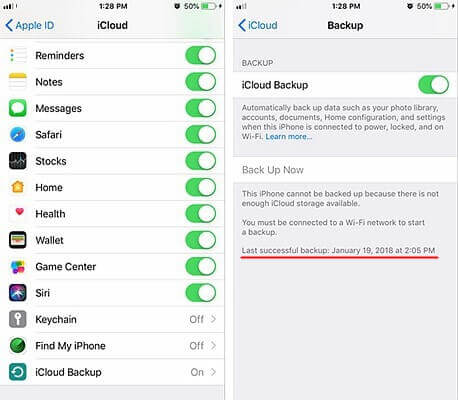
現在你的裝置已啟用訪問iCloud 權限。
結論
恢復出廠設定後,不必承受嚴重的資料丟失。只要你有備份,只要你的電腦上準備好了iPhone 數據恢復,總有一種方法可以恢復刪除的數據。

